Устройства Android – это гениальные гаджеты. Мы используем их для звонков, общения в чате, фотографирования, просмотра веб-страниц и многого другого. Вы, наверное, заметили, что если вы однажды подключили свой Android к сети Wi-Fi, он запомнит пароль для этой сети и будет автоматически подключаться всякий раз, когда вы находитесь в зоне его действия.
Это действительно удобно, потому что вы знаете, как сложно запоминать пароли Wi-Fi. Однако иногда вам может потребоваться просматривать веб-страницы через эти сохраненные сети Wi-Fi на вашем Android-устройстве со второго устройства. Или, может быть, вы хотите поделиться сохраненными паролями Wi-Fi на вашем Android-устройстве с другом. Итак, как вы можете увидеть эти сохраненные пароли Wi-Fi на вашем Android?
В отличие от Windows для настольных компьютеров, Android не предлагает возможность показать вам сохраненные пароли Wi-Fi на вашем устройстве. Итак, прежде чем вы решите, что нет возможности увидеть сохраненные пароли Wi-Fi на вашем смартфоне и сдаться, позвольте мне сказать вам, что есть простой способ добиться этого.
Как Посмотреть пароль от Своего Wi-Fi на Андроид #shorts
На самом деле, есть разные способы просмотра любого пароля WiFi, хранящегося на вашем Android. Как вы уже догадались, в этой статье я покажу вам самые простые. Во-первых, позвольте мне сказать вам, что для работы любого из этих методов вы должны использовать Android-устройство с рутированным доступом. Теперь приступим.
Пароль Wi-Fi (ROOT)
Пароль Wi-Fi (ROOT) – это приложение для Android, которое позволяет просматривать любой пароль Wi-Fi, хранящийся на вашем Android-устройстве. Имейте в виду, что ни одно из упомянутых в этом посте приложений не является взломщиком паролей Wi-Fi, в том числе и это.
Это приложение работает по довольно простому подходу. Он обращается к файлу в памяти вашего телефона, где система Android хранит все сети Wi-Fi, которые вы когда-либо использовали. Затем он считывает пароли и показывает их вам в отсортированном виде.
Когда вы увидите список сетей Wi-Fi и паролей, вы можете просто щелкнуть любой из результатов, и пароль автоматически скопируется в буфер обмена. Не забывайте, что если вы хотите, чтобы эта процедура прошла успешно, вам нужно использовать рутированное устройство. Если вам интересно, вот ссылка на Google Play Store, посмотрите пароль Wi-Fi (ROOT).

Восстановление пароля WiFi
Если по какой-либо причине предыдущее приложение не показало ваши сохраненные пароли WiFi, вы обязательно надо проверить WiFi Password Recovery. Подход к получению учетных данных WiFi такой же. WiFi Password Recovery требует root-доступа для чтения сохраненных паролей на вашем Android. После того, как вы разрешите доступ, приложение покажет вам информацию о сохраненных сетях Wi-Fi.
Отличие от предыдущего приложения в том, что WiFi Password Recovery имеет возможность резервного копирования ваших паролей WiFi в вашу учетную запись Google. , а затем восстановить их с любого другого устройства Android. Я рекомендую это приложение пользователям, у которых есть несколько устройств Android. Вот ссылка для скачивания в магазине Google Play, проверьте WiFi Password Recovery.
Как узнать пароль от точки доступа на Samsung Galaxy A51 / Код от раздачи на Samsung Galaxy A51

Файловый менеджер корневого браузера
Файловый менеджер корневого браузера, как следует из названия, является файловым проводником приложение для Android. Однако, поскольку он может получить доступ к корневой папке вашего Android, вы можете использовать его для просмотра любого пароля WiFi, хранящегося на вашем устройстве. Если какое-либо из предыдущих приложений вам не помогло, оно должно справиться со своей задачей. Вот ссылка для загрузки в файловом менеджере корневого браузера Google Play Store. Перед тем как начать, убедитесь, что вы используете рутированное устройство Android.
- Сначала откройте файловый менеджер корневого браузера и предоставьте ему root-доступ. Затем проведите пальцем от левого края экрана и откройте раздел «Корневой каталог».

- Прокрутка вниз и откройте папку «данные». Затем найдите папку «misc» и откройте ее.

- Теперь найдите «Wi-Fi », Войдите в нее и перейдите к файлу« wpa_supplicant.conf. »

- Откройте файл в текстовом редакторе. В этом файле вы можете увидеть все сети Wi-Fi, хранящиеся на вашем устройстве Android. Прокрутите вниз и найдите тот, который вам нужен. Хотя эта процедура немного сложнее предыдущих, ее стоит попробовать.

Заключение
Просмотр любого пароля Wi-Fi, хранящегося на вашем Android-устройстве, в некоторых ситуациях может быть очень полезным. Например, когда ваш друг спрашивает у вас пароль от домашней сети Wi-Fi, а вы его не помните. Не стесняйтесь пробовать эти методы и использовать их сознательно. Кроме того, не стесняйтесь делиться с нами своими мыслями и предлагать идеи для подобных приложений.
Источник: techscreen.ru
Как посмотреть пароль Wi-Fi на Galaxy S8

Устройства Android — это гениальные гаджеты. Мы используем их для звонков, общения в чате, фотографирования, просмотра веб-страниц и многого другого. Вы, наверное, заметили, что если вы однажды подключили свой Android к сети Wi-Fi, он запомнит пароль для этой сети и будет автоматически подключаться, когда вы находитесь в зоне его действия.
Это действительно удобно, потому что вы знаете, как сложно запоминать пароли WiFi. Однако иногда вам может понадобиться просматривать веб-страницы через эти сохраненные сети Wi-Fi на вашем Android-устройстве со второго устройства. Или, может быть, вы хотите поделиться сохраненными паролями Wi-Fi на вашем Android-устройстве с другом. Итак, как вы можете увидеть эти сохраненные пароли Wi-Fi на своем Android-устройстве?
В отличие от Windows для настольных компьютеров, Android не предлагает возможность отображать сохраненные пароли Wi-Fi на вашем устройстве. Итак, прежде чем вы решите, что нет возможности увидеть сохраненные пароли WiFi на вашем смартфоне и сдаться, позвольте мне сказать вам, что есть простой способ добиться этого.
На самом деле, есть разные способы просмотра любого пароля WiFi, хранящегося на вашем Android. Как вы уже догадались, в этой статье я покажу вам самые простые. Во-первых, позвольте мне сказать вам, что для работы любого из этих методов вы должны использовать устройство Android с рутированным доступом. А теперь приступим.
Пароль Wi-Fi (ROOT)
Wifi Password (ROOT) — это приложение для Android, которое позволит вам просмотреть любой пароль WiFi, хранящийся на вашем Android. Имейте в виду, что ни одно из упомянутых в этом посте приложений не является взломщиком паролей Wi-Fi, в том числе и это.
Это приложение работает по довольно простому подходу. Он обращается к файлу в памяти телефона, где в системе Android хранятся все сети Wi-Fi, которые вы когда-либо использовали. Затем он считывает пароли и показывает их вам в отсортированном виде.
Когда вы увидите список сетей WiFi и паролей, вы можете просто щелкнуть любой из результатов, и пароль автоматически скопируется в буфер обмена. Не забывайте, что если вы хотите, чтобы эта процедура прошла успешно, вам нужно использовать рутированное устройство. Если вам интересно, вот ссылка на Google Play Store, посмотрите Wifi Password (ROOT).
Восстановление пароля WiFi
Если по какой-либо причине предыдущее приложение не показывало ваши сохраненные пароли Wi-Fi, вам обязательно стоит проверить Восстановление пароля WiFi. Подход к получению учетных данных WiFi такой же. WiFi Password Recovery требует root-доступа для чтения сохраненных паролей на вашем Android. После того, как вы разрешите доступ, приложение покажет вам информацию о сохраненных сетях Wi-Fi.
Отличие от предыдущего приложения в том, что у WiFi Password Recovery есть возможность сделать резервную копию ваших паролей WiFi в вашей учетной записи Google и восстановить их позже с любого другого устройства Android. Я рекомендую это приложение пользователям, у которых есть несколько устройств Android. Вот ссылка для скачивания в магазине Google Play, проверьте WiFi Password Recovery.
Диспетчер файлов корневого браузера
Диспетчер файлов корневого браузера, как следует из названия, представляет собой приложение-проводник для Android. Однако, поскольку он может получить доступ к корневой папке вашего Android, вы можете использовать его для просмотра любого пароля WiFi, хранящегося на вашем устройстве. Если какое-либо из предыдущих приложений вам не помогло, оно должно справиться со своей задачей. Вот ссылка для загрузки в файловом менеджере корневого браузера Google Play Store. Перед тем как начать, убедитесь, что вы используете Android-устройство с рутированным доступом.
- Сначала откройте файловый менеджер корневого браузера и предоставьте ему root-доступ. Затем проведите пальцем от левого края экрана и откройте раздел «Корневой каталог».


- Прокрутите вниз и откройте папку «данные». Затем найдите папку «Разное» и откройте ее.


- Теперь найдите папку «Wi-Fi», войдите в нее и перейдите к файлу «wpa_supplicant.conf».


- Откройте файл в текстовом редакторе. В этом файле вы можете увидеть все сети Wi-Fi, хранящиеся на вашем устройстве Android. Прокрутите вниз и найдите тот, который вам нужен. Хотя эта процедура немного сложнее предыдущих, попробовать стоит.


Заворачивать
В некоторых ситуациях просмотр любого пароля Wi-Fi, хранящегося на вашем Android-устройстве, может быть очень полезным. Например, когда друг спрашивает у вас пароль от домашней сети Wi-Fi, а вы его не помните. Не стесняйтесь пробовать эти методы и использовать их сознательно. Кроме того, не стесняйтесь делиться с нами своими мыслями и предлагать идеи для подобных приложений.
PUBG убирает сноубайк с Викенди из-за «критических проблем»
PlayerUnknown’ Battleground выпустила свою третью карту, Vikendi, в прошлом месяце. Снежная карта принесла с собой новый контент и зимний поворот в королевскую битву. На прошлой неделе разработчики PU.
Читать
Изображения грядущего устройства Oppo просочились перед запуском — R19 или F11?
Oppo — один из тех брендов, которые предлагают продукты премиум-класса по доступным ценам. По слухам, скоро будет выпущен ряд устройств Oppo. Недавно Oppo представила устройство в Индии: «Замечат.
Читать
Как исправить фоновые изображения, не появляющиеся на экране блокировки после юбилейного обновления
Несмотря на то, что Window 10 вышла уже более года, все еще есть ряд ошибок, которые не исправлены. Учитывая, что Microoft изменила политику и превратила Window в службу, которая будет регулярно получ.
Источник: ru.smartcity-telefonica.com
Как узнать пароль от wifi на андроиде?
Wi-fi это удобно и круто, но пароль от него очень легко забыть. В этой инструкции мы расскажем как и где найти любой сохраненный пароль от Wi-Fi на вашем Андроид телефоне или планшете.
Android-устройство хранит все данные о беспроводных сетях во внутреннем разделе, до которого можно добраться только с помощью прав Суперпользователя. Стоит предупредить, что любые манипуляции с root-правами совершаются на пользовательские страх и риск.
Использование файлового менеджера ↑
Для реализации данного метода потребуется установить сторонний проводник, поддерживающий root-права. Идеальный вариант — Root Explorer.
![]()
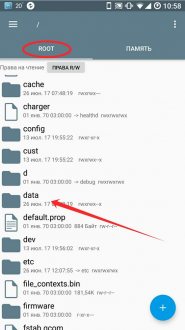
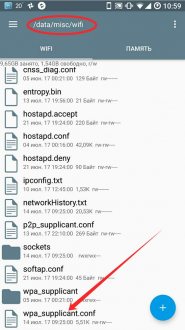
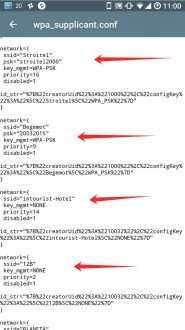
Использование специальных программ ↑
Для этого метода потребуется загрузить и установить стороннее программное обеспечение. Подобных программ много в Google Play, для примера возьмем WiFi Key Recovery.
![]()
Остается лишь запустить утилиту, а она, в свою очередь, в автоматическом режиме отобразит список всех беспроводных соединений (при этом присутствует строка поиска).
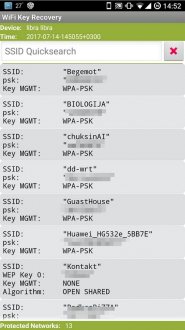
В настройках роутера ↑
Пароль можно посмотреть в настройках роутера: это можно сделать через мобильное приложение от производителя вашего устройства. А если у вас есть компьютер, то можно посмотреть в настройках web-интерфейса.
В зависимости от модели устройства доступ к настройкам роутера может находиться по разным адресам, но самые распространенные следующие:
- 192.168.0.1 или 192.168.1.1 Логин — admin; Пароль — admin
- Переверните свой роутер, внизу у него может быть наклейка, где будет указан и адрес админки и данные для входа
- Если ваш роутер предоставляется вам провайдером, то вы всегда можете связаться с тех.поддержкой и они вам помогут. Так же, в таких случаях, обычно пароль от вайфай и админки роутера совпадает с паролем, который указан у вас в договоре.
Этот способ подразумевает, что вы знаете пароль для доступа к настройкам или он сохранен у вас в браузере, если не уверены, можете проверить по этой инструкции. Она актуальна для мобильных устройств и ПК.
Подбор пароля Wi-Fi сетей ↑
Бывают ситуации, когда необходимо выйти в Интернет, а из близлежащих сетей wifi имеется только соседская или просто неизвестная. В этом случае можно попробовать подобрать пароль с помощью специальных программ, например WIBR или WiFi Password Recover Plus.
Источник: androidapplications.store